
Interne und externe Kosten im Blick Microsoft Project – bequem mit unterschiedlichen Kostensätzen arbeiten
Interne und externe Kosten im Blick Microsoft Project – bequem mit unterschiedlichen Kostensätzen arbeiten
Bei manchen Projekten ist es erforderlich, mit verschiedenen Kostensätzen zu arbeiten, z.B. wenn im Rahmen des Projekts Dienstleistungen erbracht werden. Um die Ressourcenkosten zu berechnen, die das Unternehmen tatsächlich zahlt, kalkuliert der Projektleiter mit einem internen Kostensatz. Um die Kosten zu ermitteln, die der Kunde für die Dienstleistung zahlen muss, mit einem externen Kostensatz. So weiß der Projektleiter während des Projektverlaufs nicht nur, welche Kosten er an den Kunden kommunizieren muss, sondern kann auch ermitteln, ob die bis dahin angefallenen internen Kosten in einem stimmigen Verhältnis zum Projektfortschritt stehen.
Microsoft Project ermöglicht es, ein Projekt mit unterschiedlichen Kostensätzen zu kalkulieren, sodass dafür kein Mehraufwand bei der Planung und Steuerung entsteht. Damit Sie bequem mit verschiedenen Kostensätzen arbeiten können und dabei stets den Überblick über externe und interne Kosten behalten, sind allerdings einige Anpassungen nötig, die dieser Artikel beschreibt. Die Bilder in diesem Beitrag wurden mit der Version Project 2016 erstellt, das Beispiel funktioniert jedoch auch in Project 2013 und früheren Versionen, sowie in Project für Office 365, Professional und der Standard Edition.
Um das Vorgehen zu erläutern, dient der in Bild 1 gezeigte Projektplan, den Sie als Beispieldatei zusammen mit dem Artikel herunterladen können. Das Projekt besteht aus zwei Phasen mit je drei Arbeitspaketen (Dauer: 2 Tage, 3 Tage, 1 Tag), die mit einer Ende-Anfang-Beziehung verknüpft sind. Jede Phase schließt mit einem Meilenstein ab.
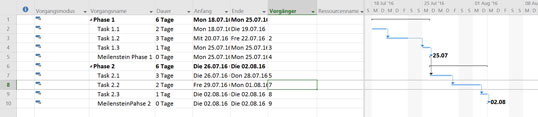
Bild 1: Das Beispielprojekt.
Bild vergrößern
Da die Kalkulation von Kosten innerhalb von Microsoft Project nur durch die Zuordnung von Ressourcen möglich ist, sind in der Ressourcentabelle des Beispielprojekts bereits zwei Ressourcen ("Bob Baummeister" und "Buddel") angelegt (Bild 2).
Bild 2: Ressourcentabelle im Beispielprojekt.
Bild vergrößern
Kostensätze anlegen
Als erstes müssen Sie die verschiedenen Kostensätze für die Ressourcen hinterlegen. Wechseln Sie dazu in die Ansicht Ressource: Tabelle, indem Sie auf der Registerkarte Vorgang im Bereich Ansicht auf den kleinen schwarzen Pfeil neben dem Button Gantt-Diagramm klicken. Aus der Liste der Ansichten, die sich daraufhin öffnet, wählen Sie die gewünschte Ansicht aus.
Klicken Sie dann mit der rechten Maustaste auf die Ressource, der Sie Kostensätze zuweisen möchten und wählen Sie im Kontextmenü den Eintrag Information … aus. Es öffnet sich der Dialog "Informationen zur Ressource", in dem Sie in der Registerkarte Kosten bis zu fünf unterschiedliche Kostensätze (A bis E) hinterlegen können. Als Standardwert verwendet Project immer den Kostensatz A. Daher eignet sich dieser gut, um dort den externen Kostensatz einzutragen.
Im unserem Beispiel erhalten die Ressourcen "Bob Baumeister" und "Buddel" interne Tagessätze von 700 Euro bzw. 500 Euro und externe Sätze von 1300 Euro bzw. 750 Euro. Da Project keine Tagesätze kennt, geben Sie im Beispiel stattdessen die entsprechenden Stundensätze ein (1 Arbeitstag = 8 Stunden), also 162,50 Euro bzw. 87,50 Euro für "Bob Baumeister" und 93,75 Euro bzw. 62,50 Euro für "Buddel".
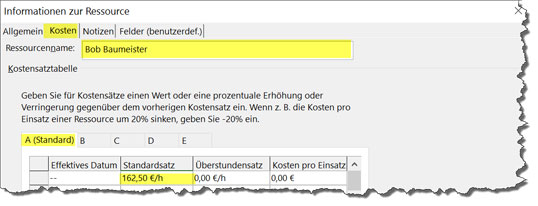
Bild 3: Tragen Sie als Kostensatz A (Standard) den externen Kostensatz ein, als Kostensatz B den internen.
Bild vergrößern
Sofort weiterlesen und testen
Erster Monat kostenlos,
dann 24,99 € pro Monat
-
Know-how von über 1.000 Profis
-
Methoden für alle Aufgaben
-
Websessions mit Top-Expert:innen








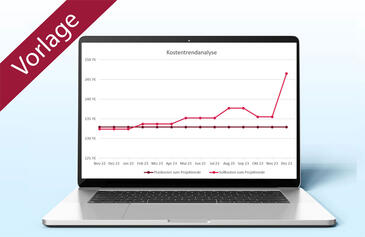
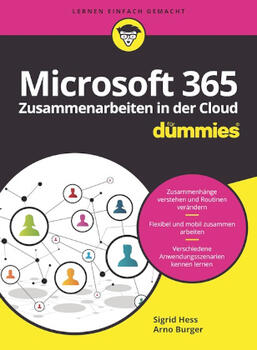
Stefan Nanzer
21.09.2016